IPad: วิธีการใส่หรือถอดซิมการ์ด
เรียนรู้วิธีการเข้าถึงซิมการ์ดบน Apple iPad ด้วยบทเรียนนี้.
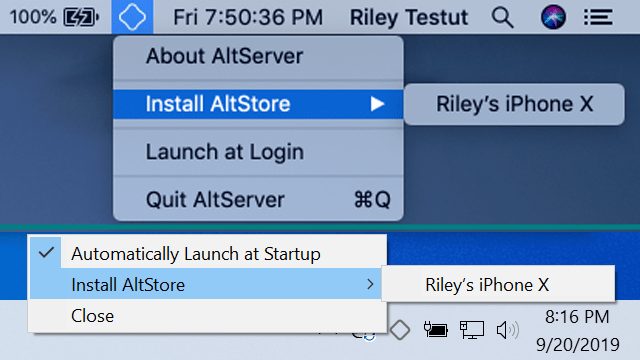
การแหกคุก iPhone เป็นข้อกำหนดขั้นพื้นฐานสำหรับอุปกรณ์ iOS หากใครก็ตามประสงค์จะดำเนินการกับกฎของ Apple ความต้องการดังกล่าวเกิดขึ้นเมื่อเราต้องการเพลิดเพลินกับเกมคอนโซลที่เราชื่นชอบ เช่น Mario บน iPhone หรือ iPad ของตัวเอง
จะเกิดอะไรขึ้นถ้าตอนนี้ไม่จำเป็นต้องเจลเบรกและเกมคลาสสิคทั้งหมดเหล่านี้ยังสามารถสนุกได้ สิ่งที่เจ๋งที่สุดที่เคยรู้? คุณสามารถขอบคุณRiley Testutนักพัฒนา iOS สำหรับการพัฒนาทางเลือก App Store ของ Apple ซึ่งเรียกว่า Altstore ยิ่งกว่านั้น เขาได้อธิบายการพัฒนานี้ว่าเป็น “ บ้านของแอพที่ก้าวข้ามขีดจำกัดของ iOS ” ค่อนข้างน่าสนใจและเป็นจริงเช่นกัน!
ที่น่าสนใจคือ Altstore สามารถรองรับอีมูเลเตอร์ของ Nintendo ชื่อ Delta และได้รับการพัฒนาโดย Testut เอง ตอนนี้เดลต้าได้อนุญาตให้ผู้ใช้สนุกกับเกมคลาสสิกบนหน้าจอมือถือได้แล้ว
เปิดตัวอย่างเต็มรูปแบบในวันที่ 28 กันยายน 2019 Altstore ได้ข้ามข้อจำกัดทั้งหมดของ Apple ด้วยการเคลื่อนไหวที่ชาญฉลาดที่เล่นโดย Testut ด้วยคำพูดของเขาเอง เขาอธิบายกลยุทธ์ที่น่าสนใจทั้งหมดที่นี่
“AltStore ใช้ Apple ID ของคุณเพื่อ “ลาออก” แอพเพื่อให้สามารถติดตั้งลงในอุปกรณ์ของคุณได้ ในการติดตั้งแอปจริงๆ Altstore จะส่งแอปผ่าน Wi-Fi ไปยังแอปเดสก์ท็อป AltServer ซึ่งใช้การซิงค์ iTunes Wi-Fi เพื่อติดตั้งกลับไปยังอุปกรณ์ของคุณ”
เขาอธิบายเพิ่มเติมว่า “แอปที่ติดตั้งในลักษณะนี้มักจะหมดอายุหลังจาก 7 วัน (เว้นแต่คุณจะเป็นนักพัฒนาของ Apple) แต่ AltStore จะรีเฟรชให้คุณโดยอัตโนมัติในเบื้องหลังทุกครั้งที่อยู่บน Wi-Fi เดียวกันกับ AltServer” ดังนั้น ไม่จำเป็นต้องเจลเบรค iPhone ของคุณโดยใช้ทางเลือก App Store ของ iOS!
อ่านเพิ่มเติม: ทำไมคุณควรซื้อ iPhone 11 หรือ iPhone 11 Pro
วิธีการติดตั้ง AltStore บน iPhone ของคุณ?
ตอนนี้ คุณต้องตื่นเต้นมากที่ได้ทราบวิธีการติดตั้งทางเลือกอื่นของ Apple App Store และเพลิดเพลินไปกับคุณสมบัติทั้งหมดที่คุณพลาดไปตั้งแต่ตอนนี้
คุณต้องตรวจสอบให้แน่ใจด้วยว่าต้องอัปเดตเวอร์ชัน iTunes ของคุณเป็นเวอร์ชันล่าสุดในระบบคอมพิวเตอร์ คุณสามารถติดตั้ง AltServer ได้จาก Microsoft Store หากคุณกำลังติดตั้ง AltStore ใน Windows PC
ขั้นตอนที่ 1: เปิดเว็บไซต์ AltStoreและดาวน์โหลด AltServer สำหรับ Mac หรือ Windows
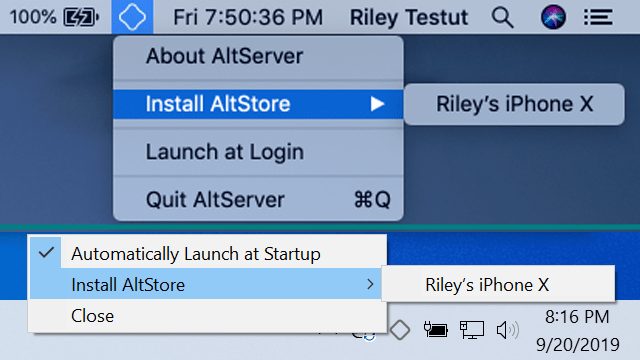
ขั้นตอนที่ 2: เมื่อดาวน์โหลดแล้ว ให้รันและเชื่อมต่อ iPhone หรือ iPad กับระบบคอมพิวเตอร์ผ่านสายเคเบิล
ขั้นตอนที่ 3: คลิกที่ไอคอนด้านบนจากแถบเมนูและเลือก "ติดตั้ง AltStore"
ขั้นตอนที่ 4: ในขณะที่การติดตั้งเริ่มต้นขึ้น คุณต้องป้อนรายละเอียด Apple ID ของคุณ เช่น ชื่อผู้ใช้และรหัสผ่าน ในระหว่างนี้ ให้อนุญาต AltStore จากการตั้งค่า > ทั่วไป > การจัดการอุปกรณ์
ขั้นตอนที่ 5: ลงชื่อเข้าใช้ด้วย Apple ID ของคุณอีกครั้ง และคุณพร้อมที่จะเริ่มด้วย AltStore
เมื่อคุณต้องการดาวน์โหลดโปรแกรมจำลอง Delta หรือ Delta Lite คุณต้องทำตามขั้นตอนด้านล่าง
ขั้นตอนที่ 6: ดาวน์โหลดโปรแกรมจำลอง Delta Lite จาก AltStore ป้อน Apple ID เช่นเดียวกับที่คุณทำด้านบน
ขั้นตอนที่ 7: เมื่อติดตั้งแล้ว ให้เปิดเบราว์เซอร์ Safari และ ROM ของเกมโปรดบนอุปกรณ์ของคุณ คุณยังจะพบเว็บไซต์หลายแห่งที่ให้บริการดาวน์โหลดดังกล่าว
ตอนนี้คุณสามารถเพลิดเพลินกับเกม Nintendo คลาสสิกที่คุณชื่นชอบซึ่งคุณพลาดผ่านทางเลือกของ iOS App Store
อ่านเพิ่มเติม: วิธีตรวจสอบว่า iPhone ของคุณเป็นของจริงหรือของปลอม
ห่อ!
ดีแค่ไหนที่นายไรลี่ย์มากับเทิร์นใหม่แล้วเบือนหน้าหนี? ตามที่เขาพูด Apple สามารถพยายามหยุดงานของเขาได้ทุกเมื่อ แต่เราสามารถชื่นชมงานของเขาในการสร้างทางเลือกของ Apple App Store อย่างไม่ต้องสงสัยซึ่งสร้างความรู้สึกและความยั่งยืนในเวลาเดียวกัน
คุณลองดาวน์โหลด AltStore แล้วหรือยัง? คุณเคยมีประสบการณ์การเล่นเกมบนอุปกรณ์ของคุณหรือไม่? เราต้องการทราบความคิดเห็นและประสบการณ์ของคุณในส่วนความคิดเห็นด้านล่าง
เรียนรู้วิธีการเข้าถึงซิมการ์ดบน Apple iPad ด้วยบทเรียนนี้.
ในโพสต์นี้เราจะพูดถึงวิธีแก้ปัญหาที่การนำทางแผนที่และฟีเจอร์ GPS ไม่ทำงานอย่างถูกต้องบน Apple iPhone.
Apple Watch ของคุณทำให้แบตเตอรี่หมดเร็วกว่าปกติหรือไม่? อ่านโพสต์เพื่อค้นหาวิธีแก้ไขปัญหาแบตเตอรี่หมดของ Apple Watch
เรียนรู้วิธีลบคำแนะนำแอพ Siri บน Apple iPhone และ iPad ของคุณ
เราแสดงตัวเลือกที่ดีที่สุดสำหรับการเชื่อมต่อ Apple iPad ของคุณกับโปรเจ็กเตอร์ด้วยบทช่วยสอนนี้
ไม่ทราบวิธีการเปิดไฟล์ Zip บน iPhone? คลิกที่นี่เพื่อเรียนรู้วิธีการสร้าง ดูตัวอย่าง และเปิดไฟล์ Zip ได้ในพริบตา
การเรียนรู้วิธีปิด VPN บน iPhone ของคุณเป็นเรื่องสำคัญสำหรับการรักษาความเป็นส่วนตัวและการเชื่อมต่ออินเทอร์เน็ตที่ไม่มีปัญหา
เปิดหรือปิด Data Roaming บน Apple iPhone X หรือ 8 โดยใช้บทช่วยสอนนี้
ขณะที่คุณพิมพ์ข้อความหรือทำงานในเอกสารบน Android, iPhone หรือ iPad คุณอาจพบกรณีที่คุณต้องเพิ่มเครื่องหมายตัวหนอนเป็นอักขระเดี่ยวหรือเครื่องหมายเน้นเสียง。 ปัญหาที่เกิดขึ้นคือ—ตัวหนอนไม่ปรากฏบนคีย์บอร์ดมือถือ。
คำแนะนำที่ชัดเจนในการเปิดหรือปิด <strong>JavaScript</strong> ใน <strong>Safari</strong> บนอุปกรณ์ <strong>iPhone</strong> และ <strong>iPad</strong>







